Fluent案例|多材料共挤
- 作者优秀
- 优秀教师/意见领袖/博士学历/特邀专家
- 平台推荐
- 内容稀缺
本教程演示如何使用Fluent Material Process Workspaces模拟多材料共挤过程。
共挤过程允许将两种或两种以上不同的聚合物材料组合成一个产品。根据所使用的材料,该过程允许创建具有独特性能的产品,如增强强度、抗腐蚀或绝缘等。共挤塑料型材和管材的多功能性使共挤成为广泛产品的理想制造工艺。
1 问题描述
本教程考虑了两种不同等温聚合物材料通过三维模具的流动。问题包括两个入口,每种材料一个,它们通过模具共挤出,在出口处产生多层管状结构。
问题域被划分为两部分,第一部分是模具,其中两种流体材料被限制在内壁和外壁之间,如图所示。

第二部分对应于与空气接触并沿内外表面自由变形的多材料挤出管,如图所示。

第一个入口(inlet1)位于模具顶部,第一种材料高密度聚乙烯以Q = 175e-6 m3/s的流量进入域内。第二个入口(inlet 2)位于模具底部,第二种材料线性低密度聚乙烯以Q = 25e-6 m3/s的流量进入域内。
在计算域的末端,假定多材料挤出管的运动已经完全发展,并且不会再进一步变形。另外假定挤出域足够长,能够考虑到挤出物的整个变形。
2 设置和解决方案
2.1 启动Fluent
使用Fluent启动器启动Fluent。 在Fluent工作区列表中选择Materials Processing。 点击Start。
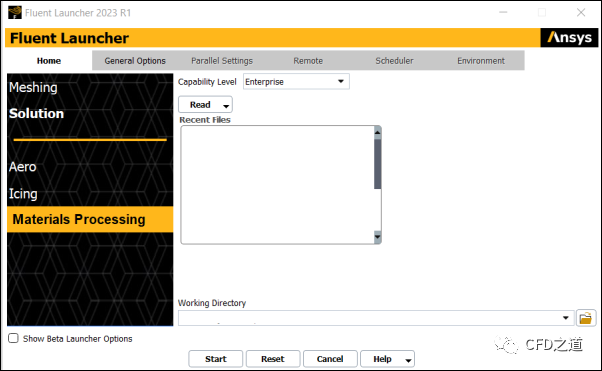
2.2 设置模拟参数
点击Fluent启动器中的Start打开Fluent材料加工工作区。
通过读取Polyflow网格文件打开几何形状。 在Setup属性下,点击Read下的Mesh…按钮。也可以使用File菜单,并选择Read > Polyflow Mesh…。 定位并从工作文件夹中选择网格文件 coextruded_tubing.msh点击Setup → Simulation → Use Template…打开Simulation Template对话框。 将Type设置为Extrusion。 将Goal设置为Predict extrudate shape。 输入2作为Number of fluids。 点击Apply。
这将指示工作区根据您的选择设置适当的对象和设置。
注意:注意大纲视图中状态图标的使用。绿色复选标记表示该对象的属性是令人满意的。红色’x’表示该对象需要注意。
”

2.3 General属性
显示并查看问题设置的通用设置。
在大纲视图中选择General以查看模拟的通用属性。 确保Calculation Type选择了Steady。

2.4 材料属性
对于本教程,您将用从安装的材料库中导入的两种材料替换为您创建的两种流体。
点击Materials属性页中的Import From Library… 按钮(或者右键单击Materials 节点,并从上下文菜单中选择Import From Library…)打开Library of Materials对话框。 选择Extrusion作为Family。 选择Extrusion_HDPE_isothermal_463K作为Material。 点击OK以关闭对话框。

新材料将添加到大纲视图中的材料列表中。
通过重复相同的过程从库中导入另一种材料。 选择 Extrusion作为 Family 选择 **Extrusion_LLDPE_isothermal_463K **作为 Material。 点击 OK以关闭对话框。
新材料将添加到大纲视图中的材料列表中。

删除原始流体材料(fluid-1和fluid-2)。 在大纲视图中选择 fluid-1,右键单击并从上下文菜单中选择 Delete。此时提示确保要删除该材料。点击 Yes以删除该材料。 对 fluid-2执行相同操作以从设置中删除它。
查看材料属性。
在大纲视图中选择 Materials下的 Extrusion_HDPE_isothermal_463K以查看模拟的材料属性。 查看第一种材料的密度和粘度设置。

查看第二种材料(Extrusion_LLDPE_isothermal_463K)的密度和粘度设置。

2.5 单元区域属性
在大纲视图中选择 Cell Zones下的 fluid-zone以查看模拟的单元区域属性。 对于Zones,点击输入框打开选择对话框。 在选择对话框中,选择两个可用区域:die和extrudate并点击OK以保留您的选择并关闭对话框。 对于Fluid Material(s) ,选择输入框以打开选择对话框。 在选择对话框中,选择先前创建的两种材料:Extrusion_HDPE_isothermal_463K和Extrusion_LLDPE_isothermal_463K并点击OK以保留选择并关闭对话框。

2.6 边界条件设置
在接下来的步骤中,您将在模拟每个边界处设置条件。
设置出口条件。 在大纲视图中选择Fluid Boundary Conditions下的extrudate-exit以查看模拟出口边界条件。 将Boundary Zone设置为exit。 将Flow Specification设置为Take-up Velocity。 设置Vz5 为0.5 m/s。

设置自由表面条件。 在大纲视图中选择Fluid Boundary Conditions下的free-surface以查看模拟自由表面边界条件。 将Boundary Zone设置为innersurface。 将Fixed Part设置为innerwall。

定义一个新的自由表面边界。 点击Fluid Boundary Conditions属性页中的New… 按钮打开设置对话框 输入outer-free-surface作为Name。 选择Free surface作为Type。 选择outersurface作为Boundary Zone。 选择outerwall作为Fixed Part。

设置 Extrusion_HDPE_isothermal_463K材料的入口条件。 在大纲视图中选择 Fluid Boundary Conditions下的 inlet-for-fluid-1以查看模拟入口边界条件。 将 Boundary Zone设置为 inlet1。 将 Flow Specification设置为 Volume Flow。 对于 Incoming Material,选择 Extrusion_HDPE_isothermal_463K。 Volume Flow Rate指定为 175e-6m^3/s。

设置 Extrusion_LLDPE_isothermal_463K材料的入口条件。 在大纲视图中选择 Fluid Boundary Conditions下的 inlet-for-fluid-2以查看模拟入口边界条件。 将Boundary Zone设置为inlet2。 将Flow Specification设置为Volume Flow。 对于Incoming Material,选择Extrusion_LLDPE_isothermal_463K。 Volume Flow Rate指定为 25e-6m^3/s。

设置壁面表面条件。 在大纲视图中选择Fluid Boundary Conditions下的wall以查看模拟自由表面边界条件。 将Boundary Zone设置为innerwall。 将Slip Specification设置为Partial slip。 保留Navier law作为Slip Model的选择。 指定Friction Coefficient 为 1e6kg/(m^2 s)。

定义一个新的壁面边界。
点击Fluid Boundary Conditions属性页中的New… 按钮。或者右键单击Fluid Boundary Conditions节点,并从上下文菜单中选择New…。 Name中输入outer-wall。 将Type设置为Wall。 将Boundary Zone设置为outerwall。 将Slip Specification设置为Partial slip。 保留Navier law作为Slip Model的选择。 指定Friction Coefficient 为 1e6kg/(m^2 s)。

2.7 网格变形属性
该模型涉及两个自由表面,其形状事先未知,将与流动方程一起计算。网格的一部分受到这些边界重新定位的影响,因此在这部分网格上应用网格变形技术。挤出物完全包含在内外表面之间,因此这将是唯一受网格变形算法影响的区域。
在Mesh Deformations下,选择extrudate以编辑模拟中挤出物出口的默认属性。 对于Zones,选择extrudate。 对于Extrudate Deformation Method,选择Streamwise。 对于Inlet Section,选择extrudate-die。 对于Outlet Section,选择exit。
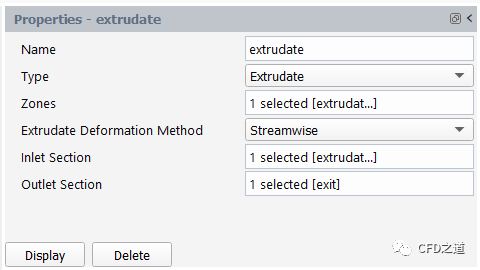
2.8 求解计算
打开大纲视图(或使用Ribbon)中的Solution分支。在这里可以查看问题设置并指定其他解决方案属性。

定义Calculation Activities。 启用Multiple Materials选项。 启用Free Surfaces and Moving interfaces选项。 启用Viscosity and Slip选项。 默认情况下处理器数量设置为4,这对于大多数情况都足够了。然而,对于这个问题可以将处理器数量增加到7,这将适度增加边际加速。注意指定的处理器数量不需要是2的幂次方。Number of Processors输入7。 非线性主要来源于不相溶材料的输送及其各自的性质。在计算域的每个位置,必须检查方程以分配适当的属性。为了便于计算,可用收敛策略。除了多材料的收敛策略,这通常被推荐用于共挤流计算外,这里还启用了自由表面和移动界面以及粘度和滑移的收敛策略。
在计算参数设置完毕后,可以查看问题设置。
查看问题设置。 选择Run Calculation以查看可用选项。 点击Check以查看您的模拟设置。Fluent材料加工工作区将告诉您您的设置是否存在任何问题,并提供指导来解决任何问题。

计算求解 点击Calculate开始计算求解。根据机器性能的不同,计算应该需要大约20到25分钟才能完成 计算完成后,在Transcript选项卡中检查求解列表以确认其成功。 点击File → Write → Session…, 输入 coextruded-tubing作为会话名称保存工作。
3 计算结果
使用大纲视图或Ribbon中Results部分的各种工具查看结果。
点击Results → Graphics → Contour → New… 在边界上显示流体分数分布。

Name中输入 coextrusion-fluid-fraction。Field选择FLUIDFRACTION1。 对于Surfaces,选择输入框以打开Surfaces对话框,在其中可以选择相关边界。选择完成后,点击OK以关闭对话框。

保留其余默认值并点击Display以在图形窗口中查看流体分数轮廓图。
图中可以看到高密度聚乙烯为蓝色,线性低密度聚乙烯为红色。这两种聚合物之间的界面呈绿色。在流体分数变化的区域使用更精细的网格将改善界面位置。

(完)




